Hoe magnasearch.org verwijderen uit de instellingen van een webbrowser
![]() Geschreven door Tomas Meskauskas op
Geschreven door Tomas Meskauskas op
Wat is magnasearch.org?
Tijdens ons onderzoek van magnasearch.org hebben we gemerkt dat het verondersteld wordt te functioneren als een zoekmachine. Het is echter eigenlijk een valse zoekmachine. We hebben ook ontdekt dat magnasearch.org wordt gepromoot door een ongewenste extensie die is geclassificeerd als een browser hijacker. Gebruikers moeten dus magnasearch.org en de bijbehorende extensies vermijden.
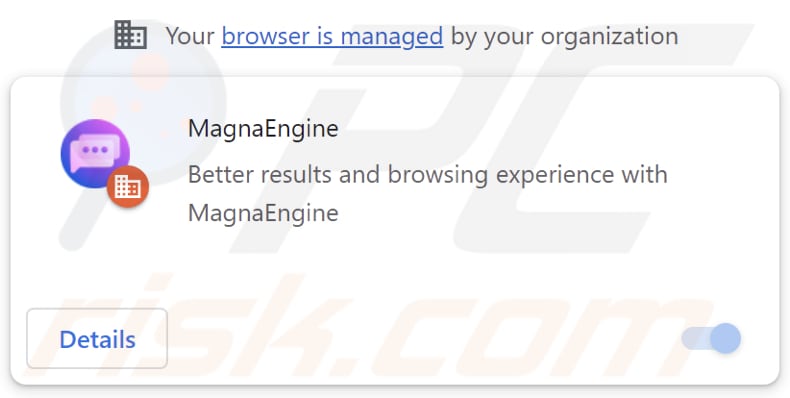
Hoe promoten browser hijackers magnasearch.org?
We hebben ontdekt dat bij het invoeren van een zoekopdracht met behulp van een gekaapte browser, magnasearch.org gebruikers omleidt naar robustsearch.io, een andere dubieuze zoekmachine. Tijdens onze inspectie leverde robustsearch.io geen zoekresultaten. Het is echter zeer waarschijnlijk dat robustsearch.io geen betrouwbare zoekmachine is, aangezien het geassocieerd is met magnasearch.org en een browser hijacker.
Zoekmachines zoals robustsearch.io kunnen onnauwkeurige resultaten leveren en gebruikers naar onbetrouwbare of mogelijk schadelijke websites leiden. Deze zoekmachines en bijbehorende browser hijackers kunnen ook verschillende soorten informatie verzamelen, waaronder zoekopdrachten, browsergeschiedenis, IP-adressen, geolocatiegegevens en zelfs meer gevoelige details.
Zoals we hierboven vermeld hebben, wordt magnasearch.org gepromoot via een browser hijacker. Deze browser hijacker heet MagnaEngine. Het is een ongewenste extensie die de standaard zoekmachine, startpagina en het adres van nieuwe tabbladen verandert in magnasearch.org. Bovendien kan deze extensie de functie "Beheerd door uw organisatie" activeren in Chrome-browsers.
Organisaties, bedrijven en andere entiteiten gebruiken deze functie vaak om specifieke beleidsregels af te dwingen. Wanneer deze echter wordt misbruikt door extensies zoals MagnaEngine, kan deze worden misbruikt voor kwaadaardige doeleinden.
MagnaEngine kan bijvoorbeeld de functie "Beheerd door uw organisatie" gebruiken om gevoelige gegevens te verzamelen, de toegang tot bepaalde websites te blokkeren en browsers te manipuleren door extensies en thema's toe te voegen, te verwijderen of uit te schakelen. Om potentiële beveiligings-, privacy- en andere risico's te voorkomen, wordt het sterk aangeraden om MagnaEngine en magnasearch.org onmiddellijk uit aangetaste browsers te verwijderen.
| Naam | MagnaEngine browser hijacker |
| Type bedreiging | Browserhijacker, Omleiding, Zoekhijacker, Werkbalk, Ongewenst nieuw tabblad |
| Browseruitbreiding(en) | MagnaEngine |
| Veronderstelde functionaliteit | Deze extensie wordt verondersteld de browse-ervaring te verbeteren |
| Aangetaste browserinstellingen | Homepage, URL nieuw tabblad, standaard zoekmachine |
| Namen van detectie | N/A (VirusTotal) |
| Symptomen | Gemanipuleerde instellingen van de internetbrowser (startpagina, standaard internetzoekmachine, instellingen nieuwe tabbladen). Gebruikers worden gedwongen om de website van de kaper te bezoeken en het internet te doorzoeken met hun zoekmachines. |
| Distributiemethoden | Misleidende pop-upadvertenties, gratis software-installateurs (bundelen), dubieuze websites en soortgelijke kanalen. |
| Schade | Volgen van internetbrowser (mogelijke privacyproblemen), tonen van ongewenste advertenties, omleidingen naar dubieuze websites. |
| Malware verwijderen (Windows) | Om mogelijke malware-infecties te verwijderen, scant u uw computer met legitieme antivirussoftware. Onze beveiligingsonderzoekers raden aan Combo Cleaner te gebruiken. |
Valse zoekmachine en browser hijacker voorbeelden
Valse zoekmachines worden meestal gepromoot via extensies die zijn ontworpen om browsers te kapen. Ze leiden gebruikers naar onbetrouwbare of legitieme zoekmachines. Extensies die deze zoekmachines promoten, worden meestal gepromoot als legitieme en nuttige tools om gebruikers te verleiden ze te downloaden. Ze bieden echter vaak geen echte waarde en kapen browsers gewoon.
Enkele voorbeelden van dubieuze zoekmachines die worden gepromoot via browser hijackers zijn skyjem.com, find.nsrc-now.com en foodisgood.xyz.
Hoe werd magnasearch.org bevorderende software op mijn computer geïnstalleerd?
Browserkapers worden meestal gebundeld met onbetrouwbare of gratis software. Ze worden opgenomen in installatieprogramma's als extra/optionele aanbiedingen en nemen de controle over browsers over wanneer gebruikers de installatie voltooien zonder de standaardinstellingen (bijv. "Geavanceerd" of "Aangepast") te wijzigen of selectievakjes te deselecteren.
Bovendien kunnen gebruikers worden misleid om browserkapers te downloaden en toe te voegen via misleidende advertenties, valse software-updates en meldingen van verdachte websites. Deze kapers worden ook verspreid via onofficiële app stores en pagina's, downloaders van derden, peer-to-peer (P2P) netwerken en soortgelijke platforms.
Hoe vermijdt u de installatie van browser hijackers?
Download extensies, applicaties en andere software alleen van betrouwbare bronnen zoals officiële websites en app stores. Controleer voordat je een software-installatie voltooit of het installatieprogramma ongewenste aanbiedingen bevat en wijs deze af. Vermijd het geven van notificatie-machtigingen aan verdachte websites.
Wees voorzichtig met advertenties, pop-ups, waarschuwingen en soortgelijke inhoud op dubieuze websites, omdat interactie hiermee kan leiden tot ongewenste downloads en installaties. Gebruik bovendien regelmatig een gerenommeerd beveiligingsprogramma om je computer te scannen op bedreigingen en houd alle software, inclusief je besturingssysteem, up-to-date.
Als uw computer al geïnfecteerd is met browser hijackers, raden we u aan een scan uit te voeren met Combo Cleaner om ze automatisch te elimineren.
Magnasearch.org redirect naar robustsearch.io (GIF):
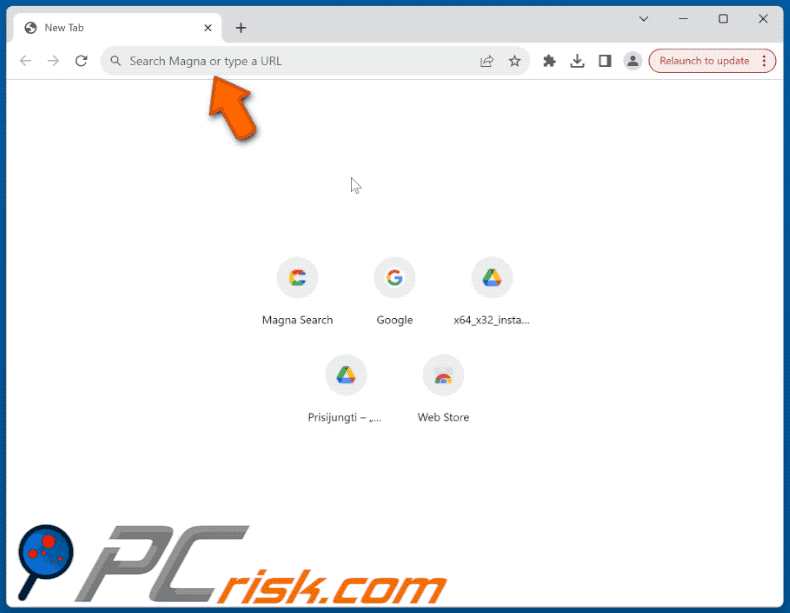
Website die MagnaEngine-extensie promoot:
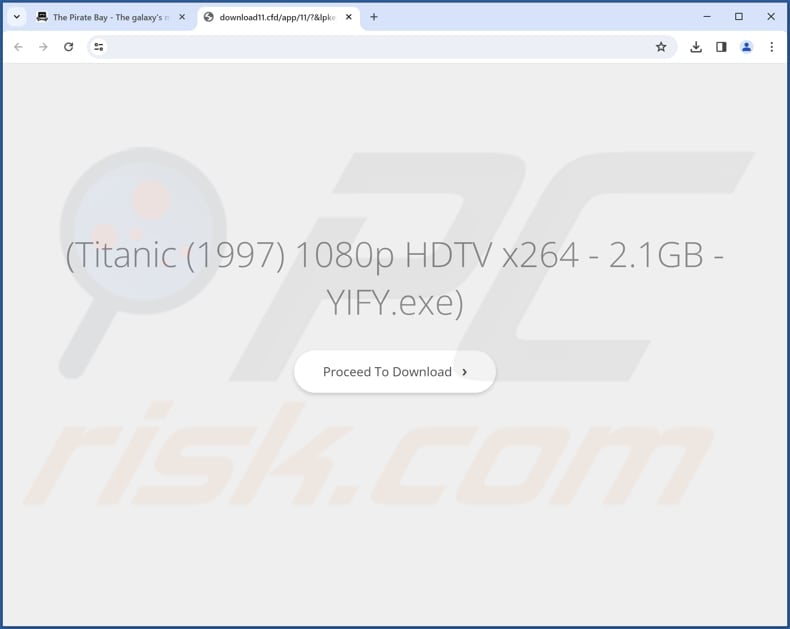
Onmiddellijke automatische malwareverwijdering:
Handmatig de dreiging verwijderen, kan een langdurig en ingewikkeld proces zijn dat geavanceerde computer vaardigheden vereist. Combo Cleaner is een professionele automatische malware verwijderaar die wordt aanbevolen om malware te verwijderen. Download het door op de onderstaande knop te klikken:
▼ DOWNLOAD Combo Cleaner
De gratis scanner controleert of uw computer geïnfecteerd is. Om het volledige product te kunnen gebruiken moet u een licentie van Combo Cleaner kopen. Beperkte proefperiode van 7 dagen beschikbaar. Combo Cleaner is eigendom van en wordt beheerd door Rcs Lt, het moederbedrijf van PCRisk. Lees meer. Door het downloaden van software op deze website verklaar je je akkoord met ons privacybeleid en onze algemene voorwaarden.
Snelmenu:
- Wat is magnasearch.org?
- STAP 1. Verwijder ongewenste toepassingen via het Configuratiescherm.
- STAP 2. Verwijder magnasearch.org browser hijacker uit Google Chrome.
- STAP 3. Verwijder magnasearch.org startpagina en standaard zoekmachine uit Mozilla Firefox.
- STAP 4. Verwijder magnasearch.org omleiding uit Safari.
- STAP 5. Schurkachtige plug-ins verwijderen uit Microsoft Edge.
magnasearch.org omleiden verwijderen:
Windows 10 gebruikers:

Klik rechts in de linkerbenedenhoek, in het Snelle Toegang-menu selecteer Controle Paneel. In het geopende schem kies je Programma's en Toepassingen.
Windows 7 gebruikers:

Klik Start ("het Windows Logo" in de linkerbenedenhoek van je desktop), kies Controle Paneel. Zoek naar Programma's en toepassingen.
macOS (OSX) gebruikers:

Klik op Finder, in het geopende scherm selecteer je Applicaties. Sleep de app van de Applicaties folder naar de Prullenbak (die zich in je Dock bevindt), klik dan rechts op het Prullenbak-icoon en selecteer Prullenbak Leegmaken.
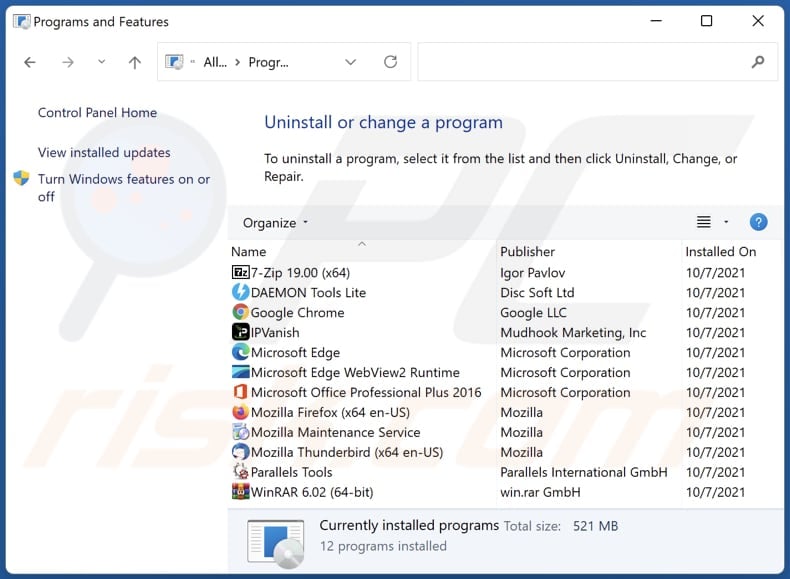
In het venster met verwijderingsprogramma's: zoek naar recentelijk geïnstalleerde verdachte toepassingen, selecteer deze items en klik op "Verwijderen" of "Uninstall".
Nadat u de mogelijk ongewenste toepassingen (die browseromleidingen naar de magnasearch.org website veroorzaken) hebt verwijderd, scant u uw computer op resterende ongewenste onderdelen. Gebruik de aanbevolen malwareverwijderingssoftware om uw computer te scannen.
magnasearch.org omleiden verwijderen uit internetbrowsers:
Video waarin wordt getoond hoe u browseromleidingen verwijdert:
 Verwijder schadelijke extensies uit Google Chrome:
Verwijder schadelijke extensies uit Google Chrome:
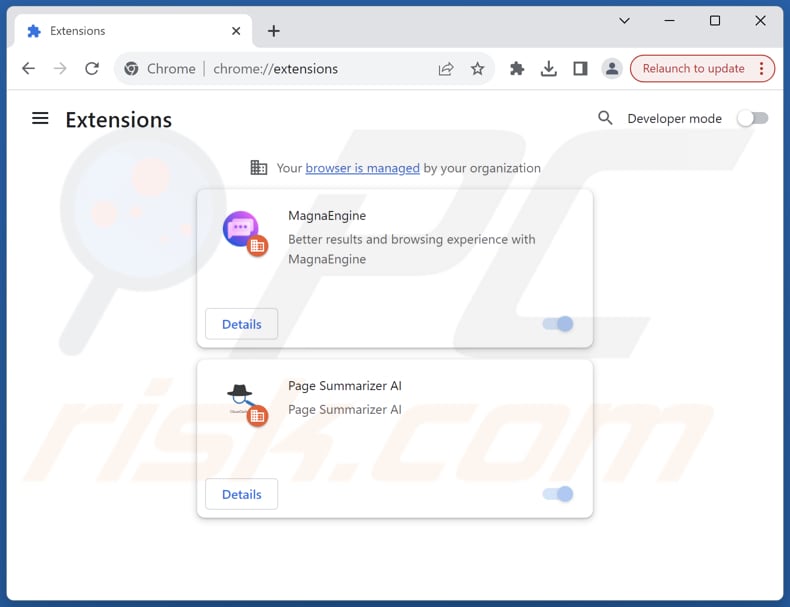
Klik op het Chrome-menupictogram ![]() (in de rechterbovenhoek van Google Chrome), selecteer "Extensies" en klik op "Extensies beheren". Zoek alle recentelijk geïnstalleerde verdachte extensies, selecteer deze vermeldingen en klik op "Verwijderen".
(in de rechterbovenhoek van Google Chrome), selecteer "Extensies" en klik op "Extensies beheren". Zoek alle recentelijk geïnstalleerde verdachte extensies, selecteer deze vermeldingen en klik op "Verwijderen".
Wijzig uw startpagina:
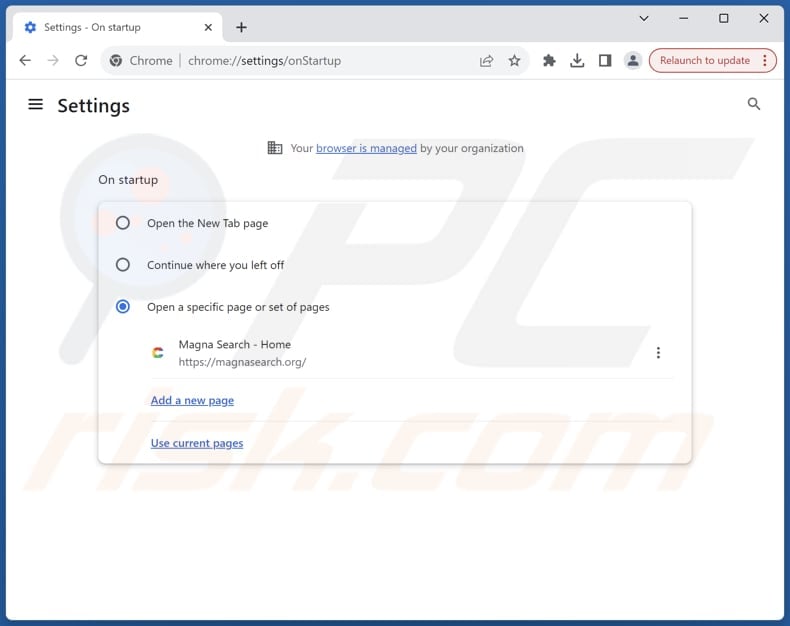
Klik op het Chrome-menupictogram ![]() (in de rechterbovenhoek van Google Chrome), selecteer "Instellingen". Schakel in de sectie "Bij opstarten" de schadelijke extensie uit (indien aanwezig), zoek naar een browser hijacker URL (hxxp://www.magnasearch.org) onder de optie "Een specifieke of set pagina's openen". Als deze aanwezig is, klik dan op het pictogram met de drie verticale stippen en selecteer "Verwijderen".
(in de rechterbovenhoek van Google Chrome), selecteer "Instellingen". Schakel in de sectie "Bij opstarten" de schadelijke extensie uit (indien aanwezig), zoek naar een browser hijacker URL (hxxp://www.magnasearch.org) onder de optie "Een specifieke of set pagina's openen". Als deze aanwezig is, klik dan op het pictogram met de drie verticale stippen en selecteer "Verwijderen".
Uw standaardzoekmachine wijzigen:
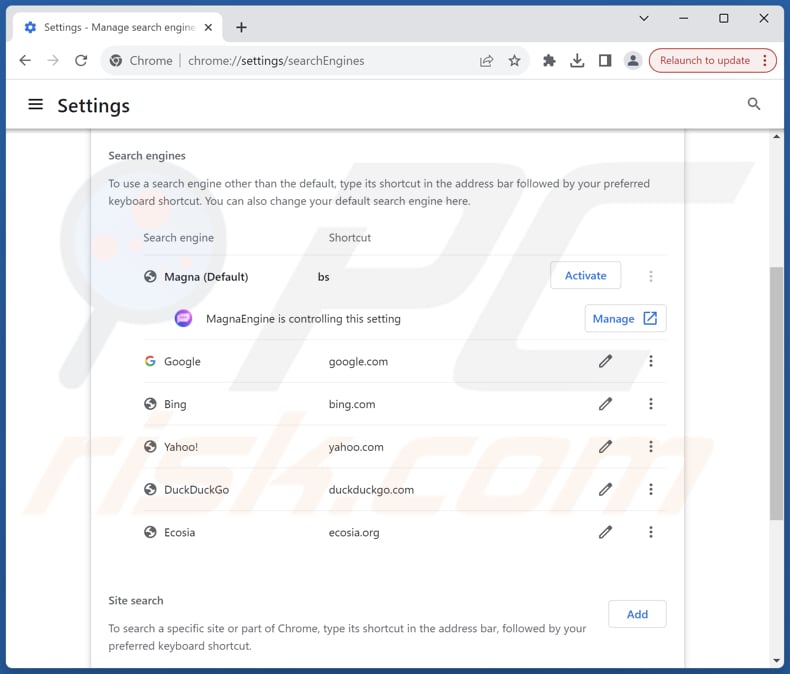
Uw standaardzoekmachine wijzigen in Google Chrome: Klik op het Chrome-menupictogram ![]() (in de rechterbovenhoek van Google Chrome), selecteer "Instellingen", klik in de sectie "Zoekmachine" op "Zoekmachines beheren...", zoek in de geopende lijst naar "magnasearch.org", klik op de drie verticale stippen naast deze URL en selecteer "Verwijderen".
(in de rechterbovenhoek van Google Chrome), selecteer "Instellingen", klik in de sectie "Zoekmachine" op "Zoekmachines beheren...", zoek in de geopende lijst naar "magnasearch.org", klik op de drie verticale stippen naast deze URL en selecteer "Verwijderen".
- Als u problemen blijft houden met browseromleidingen en ongewenste advertenties - Google Chrome resetten.
Optionele methode:
Als je problemen hebt met het verwijderen van magnaengine browser hijacker, reset dan de instellingen van je Google Chrome browser. Klik op het Chrome menu icoon ![]() (in de rechterbovenhoek van Google Chrome) en selecteer Instellingen. Scroll naar onder. Klik op de link Geavanceerd....
(in de rechterbovenhoek van Google Chrome) en selecteer Instellingen. Scroll naar onder. Klik op de link Geavanceerd....

Nadat je helemaal naar benden hebt gescrolld klik je op Resetten (Instellingen terugzetten naar de oorspronkelijke standaardwaarden)-knop.

In het geopende scherm, bevestig dat je de Google Chrome instellingen wilt resetten door op de 'resetten'-knop te klikken.

 Verwijder schadelijke plug-ins uit Mozilla Firefox:
Verwijder schadelijke plug-ins uit Mozilla Firefox:
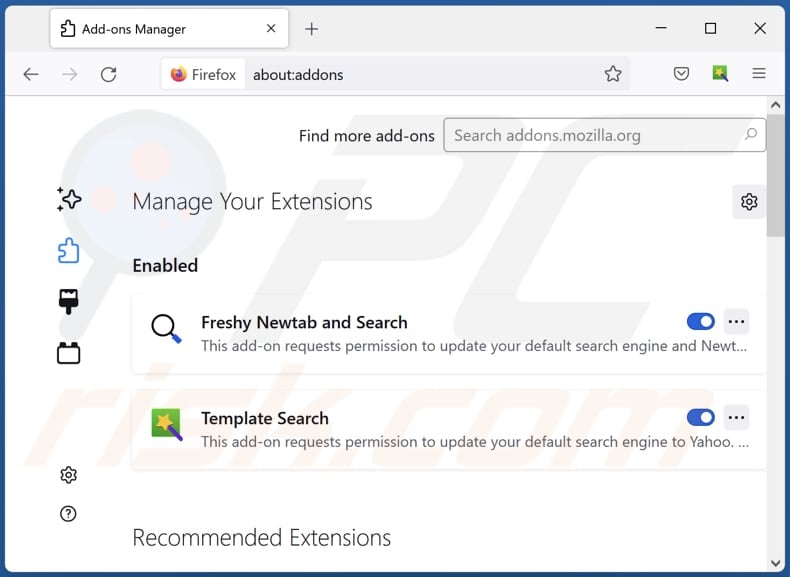
Klik op het Firefox-menu ![]() (in de rechterbovenhoek van het hoofdvenster), selecteer "Add-ons en thema's". Klik op "Extensies", zoek in het geopende venster alle recentelijk geïnstalleerde verdachte extensies, klik op de drie puntjes en klik vervolgens op "Verwijderen".
(in de rechterbovenhoek van het hoofdvenster), selecteer "Add-ons en thema's". Klik op "Extensies", zoek in het geopende venster alle recentelijk geïnstalleerde verdachte extensies, klik op de drie puntjes en klik vervolgens op "Verwijderen".
Uw startpagina wijzigen:
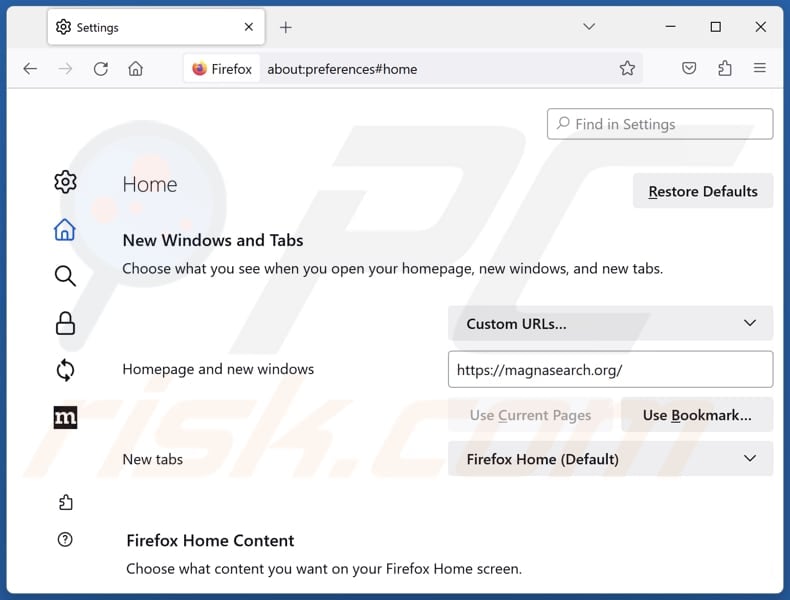
Om uw startpagina opnieuw in te stellen, klikt u op het Firefox-menu ![]() (in de rechterbovenhoek van het hoofdvenster) en selecteert u vervolgens "Instellingen". In het geopende venster schakelt u kwaadaardige extensies uit (indien aanwezig), verwijdert u hxxp://magnasearch.org en voert u uw voorkeursdomein in, dat telkens wordt geopend wanneer u Mozilla Firefox opstart.
(in de rechterbovenhoek van het hoofdvenster) en selecteert u vervolgens "Instellingen". In het geopende venster schakelt u kwaadaardige extensies uit (indien aanwezig), verwijdert u hxxp://magnasearch.org en voert u uw voorkeursdomein in, dat telkens wordt geopend wanneer u Mozilla Firefox opstart.
Wijzig uw standaardzoekmachine:
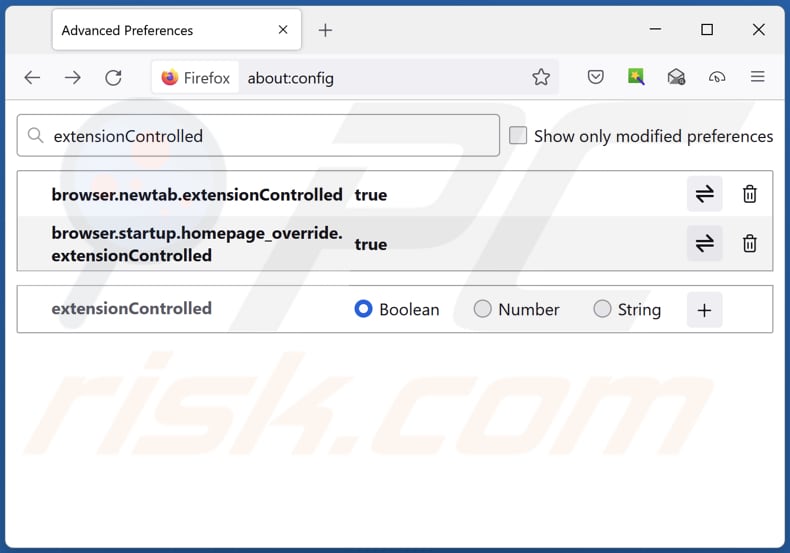
Typ in de URL-adresbalk "about:config" en druk op Enter. Klik op "Accepteer het risico en ga verder".
Typ in de zoekfilter bovenaan: "extensionControlled". Stel beide resultaten in op "false" door te dubbelklikken op elk item of door te klikken op de knop ![]() .
.
Optionele methode:
Computergebruikers die problemen blijven hebben met het verwijderen van magnaengine browser hijacker kunnen de Mozilla Firefox instellingen naar standaard herstellen.
Open Mozilla Firefox, in de rechterbovenhoek van het hoofdvenster klik je op het Firefox menu ![]() , in het geopende keuzemenu kies je het Open Help Menu-icoon
, in het geopende keuzemenu kies je het Open Help Menu-icoon ![]()

Klik dan op Probleemoplossing-informatie.

In het geopende scherm klik je op de Firefox Herstellen knop.

In het geopende scherm bevestig je dat je de Mozilla Firefox instellingen naar Standaard wil herstellen door op de Herstellen-knop te klikken.

 Verwijder kwaadaardige extensies uit Safari:
Verwijder kwaadaardige extensies uit Safari:

Verzeker je ervan dat je Safari browser actief is en klik op het Safari menu, selecteer dan Voorkeuren…

In het Voorkeuren-venster selecteer je de Extensies-tab. Zoek alle recent geïnstalleerde en verdachte extensies en verwijder deze.

In het voorkeuren-venster selecteer je het Algemeen-tabblad en verzeker je je ervan dat je startpagina staat ingesteld op de URL van je voorkeur, als het gewijzigd werd door een browser hijacker kan je dit hier terug aanpassen.

In het voorkeuren-venster selecteer je het Zoeken-tabblad en verzeker je je ervan dat je favoriete internet-zoekmachine geselecteerd werd.
Optionele methode:
Verzeker je ervan dat je Safari browser actief is en klik op het Safari-menu. In het keuzemenu selecteer je Geschiedenis en Website Data verwijderen…

In het geopende scherm seleceer je alle geschiedenis en klik je op de Geschiedenis Verwijderen-knop.

 Kwaadaardige extensies verwijderen uit Microsoft Edge:
Kwaadaardige extensies verwijderen uit Microsoft Edge:

Klik op het Edge menu-icoon ![]() (in de rechterbovenhoek van Microsoft Edge), selecteer "Extensies". Zoek naar recent geïnstalleerde en verdachte browser add-ons, en verwijder ze.
(in de rechterbovenhoek van Microsoft Edge), selecteer "Extensies". Zoek naar recent geïnstalleerde en verdachte browser add-ons, en verwijder ze.
De startpagina en nieuwe tabbladen wijzigen:

Klik op het Edge menu-icoon ![]() (in de rechterbovenhoek van Microsoft Edge), selecteer "Instellingen". In het onderdeel "Bij het opstarten" zoekt u de naam van de browserkaper en klikt u op "Uitschakelen".
(in de rechterbovenhoek van Microsoft Edge), selecteer "Instellingen". In het onderdeel "Bij het opstarten" zoekt u de naam van de browserkaper en klikt u op "Uitschakelen".
Uw standaard zoekmachine wijzigen:

Om uw standaard zoekmachine te wijzigen in Microsoft Edge: klik op het Edge menu-icoon ![]() (in de rechterbovenhoek van Microsoft Edge), selecteer "Privacy en diensten", scroll naar onder en selecteer "Adresbalk". In het onderdeel "Zoekmachines gebruikt in de zoekbalk" zoekt u de naam van de ongewenste zoekmachine. Als u die hebt gevonden klikt u op de "Uitschakelen"-knop daarnaast. U kunt ook klikken op "Zoekmachines beheren", om in het geopende menu de ongewenste zoekmachine terug te vinden. Klik op het puzzel-icoon
(in de rechterbovenhoek van Microsoft Edge), selecteer "Privacy en diensten", scroll naar onder en selecteer "Adresbalk". In het onderdeel "Zoekmachines gebruikt in de zoekbalk" zoekt u de naam van de ongewenste zoekmachine. Als u die hebt gevonden klikt u op de "Uitschakelen"-knop daarnaast. U kunt ook klikken op "Zoekmachines beheren", om in het geopende menu de ongewenste zoekmachine terug te vinden. Klik op het puzzel-icoon ![]() daarnaast en selecteer "Uitschakelen".
daarnaast en selecteer "Uitschakelen".
Optionele methode:
Als u problemen bljft ondervinden met het verwijderen van de magnaengine browser hijacker, herstel dan uw Microsoft Edge browserinstellingen. Klik op het Edge menu-icoon ![]() (in de rechterbovenhoek van Microsoft Edge) en selecteer Instellingen.
(in de rechterbovenhoek van Microsoft Edge) en selecteer Instellingen.

In het geopende menu selecteert u Opnieuw instellen.

Selecteer Instellingen naar hun standaardwaarden herstellen. In het geopende scherm bevestigt u dat u de Microsoft Edge-instellingen naar hun standaardwaarden wilt herstellen door op de knop Opnieuw instellen te klikken.

- Als dit niet helpt, volg dan deze alternatieve instructies waarin wordt uitgelegd hoe de Microsoft Edge browser te herstellen.
Samenvatting:
 Een browser hijacker is een soort adware die de instellingen van de internetbrowsers van gebruikers wijzigt door de startpagina en standaard zoekmachine toe te wijzen aan een ongewenste website. Meestal infiltreert dit soort adware de besturingssystemen van de gebruiker via gratis software downloads. Als je download beheerd wordt door een download cliënt, verzeker je er dan van de installatie van geadverteerde werkbalken of applicaties te weigeren als deze je startpagina of standaard zoekmachine willen wijzigen.
Een browser hijacker is een soort adware die de instellingen van de internetbrowsers van gebruikers wijzigt door de startpagina en standaard zoekmachine toe te wijzen aan een ongewenste website. Meestal infiltreert dit soort adware de besturingssystemen van de gebruiker via gratis software downloads. Als je download beheerd wordt door een download cliënt, verzeker je er dan van de installatie van geadverteerde werkbalken of applicaties te weigeren als deze je startpagina of standaard zoekmachine willen wijzigen.
Hulp bij de verwijdering:
Als je problemen ervaart bij het verwijderen van magnaengine browser hijacker uit je internet browsers, vraag dan om hulp in ons malware verwijderingsforum.
Post een commentaar:
Als je bijkomende informatie hebt over magnaengine browser hijacker of z'n verwijdering, gelieve dan je kennis te delen in de onderstaande commentaren.
Bron: https://www.pcrisk.com/removal-guides/30443-magnasearch-org-redirect
Veelgestelde vragen (FAQ)
Wat is het doel van het dwingen van gebruikers om de magnasearch.org website te bezoeken?
Het doel van het dwingen van gebruikers om de magnasearch.org website te bezoeken is waarschijnlijk om het verkeer naar de site te verhogen, wat inkomsten kan genereren voor de beheerders. Dit toegenomen verkeer kan leiden tot hogere advertentie-inkomsten, een grotere zichtbaarheid voor gepromote inhoud en potentiële mogelijkheden voor gegevensverzameling.
Vormt een bezoek aan magnasearch.org een bedreiging voor mijn privacy?
Ja, een bezoek aan magnasearch.org kan een bedreiging vormen voor uw privacy. De website kan je surfgedrag, zoekopdrachten en persoonlijke gegevens verzamelen zonder je toestemming. Bovendien kan het je blootstellen aan ongewenste advertenties en potentieel schadelijke inhoud.
Hoe is een browser hijacker mijn computer binnengedrongen?
Browserkapers worden vaak gebundeld met onbetrouwbare of gratis software en kapen browsers wanneer gebruikers de standaardinstellingen tijdens de installatie niet wijzigen. Ze kunnen ook worden geïnstalleerd via misleidende advertenties, valse updates en verdachte meldingen van websites. Deze kapers verspreiden zich via onofficiële app stores, downloaders van derden en P2P-netwerken.
Zal Combo Cleaner me helpen om MagnaEngine browser hijacker te verwijderen?
Combo Cleaner scant en verwijdert browser-hijacking toepassingen. Handmatige verwijdering kan het probleem niet volledig oplossen, vooral als meerdere kapers elkaar opnieuw installeren. In zulke gevallen is een volledige verwijdering van alle kapers tegelijk noodzakelijk.
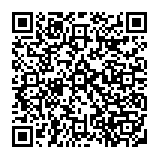
▼ Toon discussie